En Windows 11, Quitar el chat de la barra de tareas
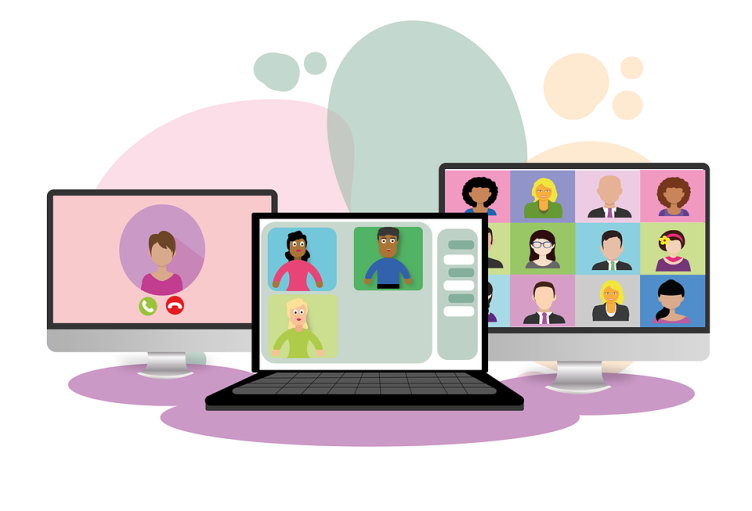
junio 2, 2022
Cuando se realiza el cambio de Windows 10 al 11, existen variaciones en la interfaz, por ejemplo, el menú de inicio ya no esta a un costado sino se encuentra en la mitad, junto a la adición de Widgets, el Chat y la opción de vista de tareas. Para varios usuarios estos cambios son más de forma que de fondo, sin embargo, han indicado que la aplicación “chat” de mensajería instantánea no es tan indispensable o beneficiosa y por esto se hace necesario quitarla de allí.
En este artículo te enseñaremos en unos breves pasos de como poder quitar el chat de la barra de tareas:
- En la barra de tareas, en un espacio vacío, de clic derecho
- Allí seleccione la opción de configuración barra de tareas, al final del listado
- En la lista que aparecerá encuentre el chat
- Deslice para desactivar en chat, al realizar esta acción automáticamente del símbolo de chat desaparecerá de la barra
Esto solo hará que desaparezca de la barra de tareas, la aplicación seguirá en su equipo, sí desea desinstalarla definitivamente siga los siguientes pasos:
- En inicio de clic en el menú de configuración
- Seleccione aplicaciones
- Hay dos opciones o en el buscador ingrese la palabra “Teams” o deslice para abajo y de nuevo busque Microsoft Teams
- Seleccione la búsqueda y de clic en Desinstalar
- Se abrirá una ventana emergente en la que solicita si desea continuar, allí se dará clic en aceptar o Desinstalar
- Al realizar esta gestión el último paso será quitar la aplicación chat de la barra de tareas con clic derecho y quitar de la barra de tareas
Tenga en cuenta:
La barra de tareas esta diseñada para que pueda acceder a aplicaciones fácilmente sin tener que ir a una ruta específica, si en la barra de tareas existe una aplicación que no usa frecuentemente, lo mejor es quitarla de allí, ya que, al momento de iniciar el equipo, la cantidad de aplicaciones dispuestas harán que se demore más mientras las enlaza en esta barra.




